Ошибка дублирования Диспетчера задач в Windows 11


Что такое ошибка дублирования Диспетчера задач
После необязательного октябрьского обновления KB5067036 в некоторых сборках Windows 11 появилась проблема: при закрытии Диспетчера задач кнопкой «X» процесс иногда не завершается. Если открыть Диспетчер снова, в списке процессов появляются дополнительные записи taskmgr.exe (в Деталях), каждая занимает примерно 20–25 МБ ОЗУ и использует небольшую долю CPU.
Ключевые факты:
- Затронутые сборки: например, 26100.7019 и 26200.7019.
- Поведение проявляется после закрытия окна через «X»; процесс «зависает» в фоне.
- Обновление KB5067036 — необязательное (optional). Если вы его не устанавливали вручную, безопаснее выждать фикс от Microsoft.
Важно: сами по себе дубликаты не обязаны вызывать крах системы, но при накоплении могут снижать производительность и увеличивать потребление памяти.
Как проверить, затронуто ли ваше устройство
- Нажмите Ctrl + Shift + Esc, чтобы открыть Диспетчер задач.
- Закройте окно через кнопку «X» и повторите операцию 5–10 раз.
- Перейдите на вкладку Детали и найдите taskmgr.exe.
Если вы увидите несколько записей — проблема присутствует.
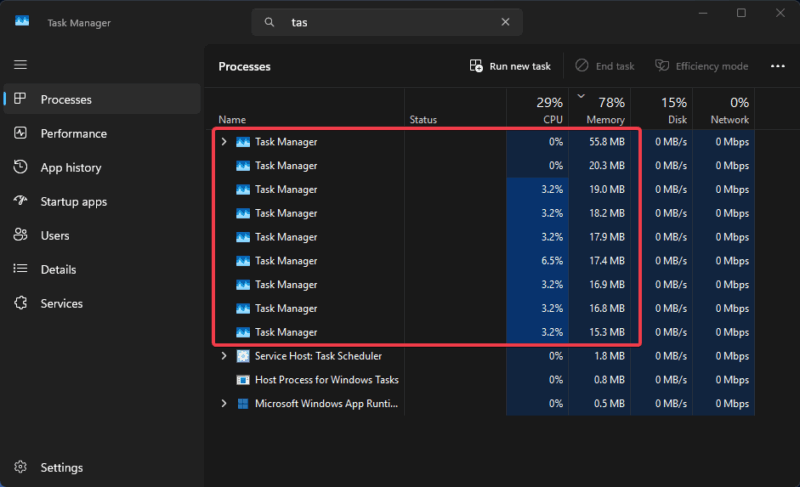
Также можно посмотреть на вкладке Процессы, где будут видны несколько экземпляров «Диспетчер задач». Если устройство стало медленнее или наблюдаются всплески использования памяти, дополнительно примените советы по устранению высокого потребления памяти в Windows.
Как исправить или смягчить проблему
Ниже — рабочие способы быстро убрать дубли и предотвратить их повторное появление.
1. Завершить процессы вручную
Откройте Диспетчер задач → Вкладка «Процессы». Для каждого экземпляра «Диспетчер задач» нажмите правой кнопкой и выберите “Завершить задачу”. Метод надёжен, но может быть утомителен при множестве экземпляров.
Для массового завершения откройте Командную строку от имени администратора и выполните:
taskkill /im taskmgr.exe /fЭта команда принудительно завершит все запущенные процессы taskmgr.exe. Альтернатива — перезагрузить компьютер, чтобы очистить все текущие экземпляры.
Примечание: Принудительное завершение безопасно для процесса Диспетчера задач, но если у вас открыты несохранённые утилиты, связанные с этим процессом, сначала сохраните данные.
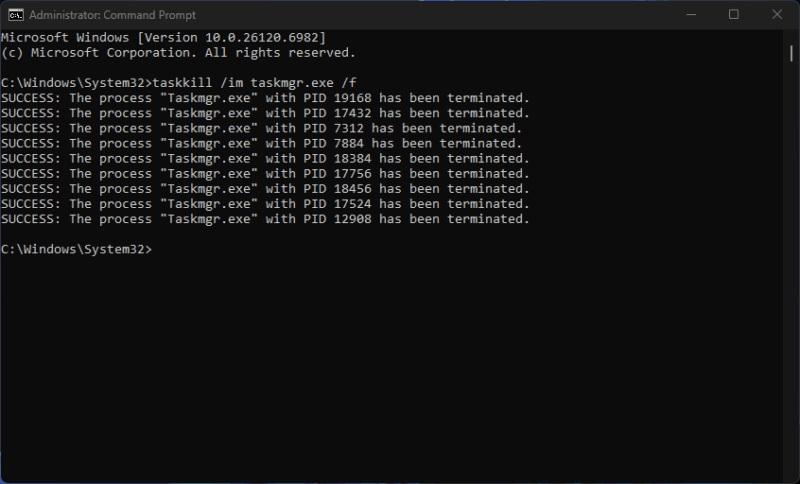
2. Удалить обновление KB5067036
Если дубликаты возвращаются постоянно, рекомендуется удалить проблемное обновление:
- Откройте Параметры → Обновление Windows → История обновлений → Удалить обновления.
- В списке выберите KB5067036 и удалите.
- Перезагрузите ПК.
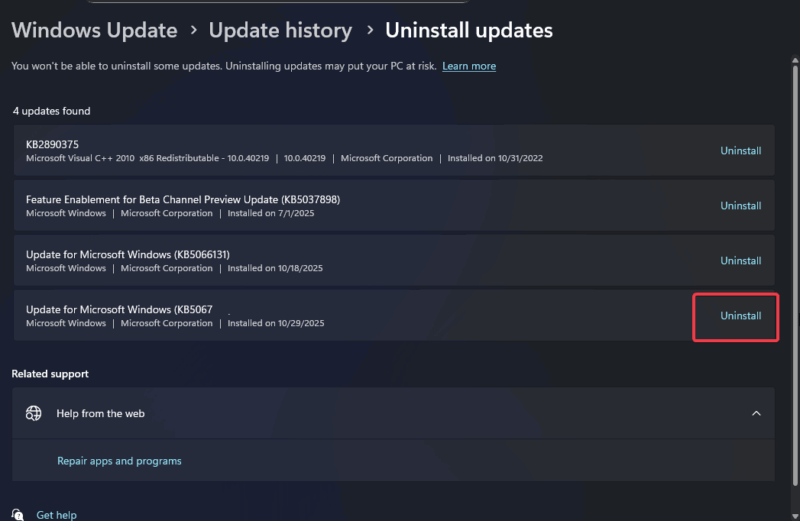
Важно: удаление обновления убирает связанные исправления и новые функции. Оцените риски безопасности и функциональности перед удалением.
3. Включение функций через ViVeTool как обходной путь
Если вы хотите сохранить новые функции из обновления, но избежать бага, некоторые профессионалы используют ViVeTool (проект на GitHub), чтобы включать или выключать конкретные функции в обход общей установки. Пример включения фич:
vivetool /enable /id:49407484,57048231Перезагрузите систему после выполнения. Этот метод помогает получить полезные изменения, минуя проблемный компонент обновления.
Если вы используете реестр и нашли готовый .reg-файл на GitHub, обязательно сделайте резервную копию реестра. Для отката изменений можно выполнить:
REG DELETE "HKEY_LOCAL_MACHINE\SYSTEM\ControlSet001\Control\FeatureManagement\Overrides\14" /fВажно: работа с ViVeTool и реестром подходит опытным пользователям и администраторам. Неправильные записи в реестре могут ухудшить стабильность системы.
Совет: из моего опыта ViVeTool лучше использовать как превентивную меру для включения нужных функций без установки проблемного обновления.
Ответ Microsoft и дальнейшие шаги
Microsoft признала проблему как известную. Временные рекомендации компании совпадают с описанными выше: завершение процессов вручную или через командную строку. Официальный фикс ожидается в следующем накопительном обновлении или патче.
Рекомендации для пользователей:
- Если вы ещё не устанавливали KB5067036 — отложите установку до выхода исправления.
- Для организаций: тестируйте обновления в контрольной среде (канарная группа) перед массовым развёртыванием.
Когда перечисленные способы не сработают (контрпримеры)
- Если taskmgr.exe запускается как служба или подпроцесс с нестандартной политикой управления процессами, простое taskkill может не убрать экземпляры.
- Если дубликаты связаны с вредоносным ПО, описанные шаги не помогут — нужен антивирусный скан и анализ безопасности.
Альтернативные подходы и дополнительные проверки
- Выполните полную проверку системой безопасности (Windows Defender, сторонний AV).
- Используйте Sysinternals Process Explorer для подробного анализа зависимостей и потоков процесса.
- Временное создание сценария, который запускает taskkill по расписанию (Task Scheduler) как обходной путь.
Методология диагностики (мини-метод)
- Воссоздайте баг на тестовой машине (повторное закрытие через «X»).
- Зафиксируйте поведение в журнале событий (Event Viewer) и снимите список процессов.
- Примените быстрое исправление (taskkill) и проверьте, повторяется ли баг.
- Если повторяется — удалите обновление в тестовой среде и наблюдайте.
- Если нужна функция из обновления — попробуйте ViVeTool и тестируйте.
Риски и матрица mitigations
| Риск | Вероятность | Влияние | Смягчение |
|---|---|---|---|
| Потеря новых функций при удалении KB5067036 | Средняя | Средняя | Использовать ViVeTool для выборочного включения функций |
| Ошибка при редактировании реестра | Низкая | Высокая | Сделать резервную копию реестра; инструктаж для администраторов |
| Скрипты автоматического завершения мешают администрированию | Низкая | Низкая | Ограничить скрипты только на конечных устройствах пользователей |
Чек-листы по ролям
Пользователь (обычный):
- Проверить наличие дубликатов через Диспетчер задач.
- Применить taskkill /im taskmgr.exe /f при необходимости.
- Удалять обновление только при устойчивых проблемах.
- Связаться с ИТ-службой при сомнениях.
Системный администратор:
- Тестировать обновления KB в контролируемой группе устройств.
- Подготовить инструкцию для пользователей о временных методах устранения.
- Рассмотреть использование ViVeTool в тестовой среде.
- Мониторить журналы событий и SCOM/MDT для повторяемости проблемы.
Критерии приёмки
- После применения способа (taskkill или удаление обновления) количество процессов taskmgr.exe равно 0 при закрытом окне.
- Производительность системы вернулась к нормальному уровню в течение часа после вмешательства.
- Нет побочных эффектов от удалённого обновления в тестовой среде.
Глоссарий — одно предложение на термин
- KB5067036: необязательное октябрьское накопительное обновление для Windows 11, связанное с новой функциональностью.
- ViVeTool: утилита для включения/отключения экспериментальных функций Windows через идентификаторы функций.
- taskkill: встроенная команда Windows для завершения процессов по имени или PID.
Примечания и рекомендации
Важно: не устанавливайте чужие .reg-файлы без проверки. Всегда делайте бэкап реестра и точку восстановления системы.
Если вы администратор—ориентируйтесь на тестирование обновлений и сценарии отката. Если вы обычный пользователь и не чувствуете ухудшения — безопаснее дождаться официального исправления.
Резюме
Ошибка дублирования Диспетчера задач из-за KB5067036 проявляется как множественные процессы taskmgr.exe, потребляющие RAM и CPU. Быстрые меры: завершить вручную, выполнить taskkill, удалить обновление или использовать ViVeTool для выборочного включения функций. Для организаций — тестируйте обновления и готовьте план отката.
Ключевые действия прямо сейчас: проверьте наличие дубликатов, примените taskkill при необходимости и отложите установку KB5067036 на критичных машинах.
Дополнительные ресурсы: используйте Sysinternals Process Explorer для глубокого анализа процессов и официальный центр обновлений Microsoft для статуса исправлений.
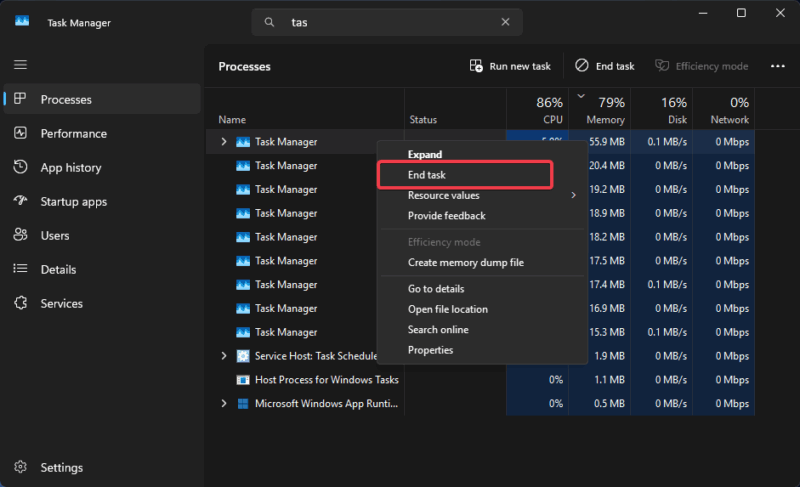
Конец статьи.
Похожие материалы

Herodotus: механизм и защита Android‑трояна

Включить новое меню «Пуск» в Windows 11

Панель полей сводной таблицы в Excel — руководство

Включить новое меню «Пуск» в Windows 11

Дубликаты Диспетчера задач в Windows 11 — как исправить
